对于需要长时间在电脑上工作的朋友来说,设置电脑护眼模式还是很有必要的,但是很多朋友因为更新了Win11系统,所以对如何设置还不是很熟悉。今天就让我们一起来看看边肖吧。如何设置。
Win11开启护眼模式的方法:
1、打开运行(Win R),输入regedit命令,按ok或回车,就可以快速打开注册表编辑器。
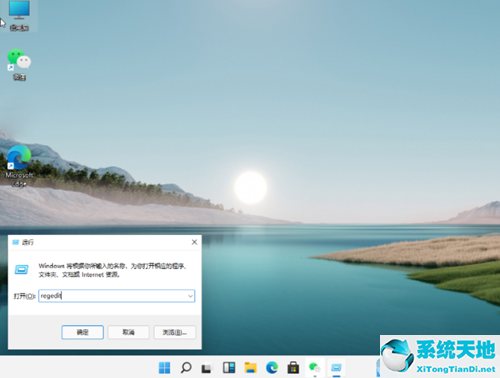
2.在注册表编辑器窗口中,单击左侧的HKEY当前用户。
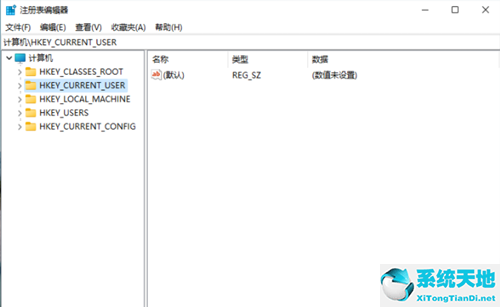
3.继续找到它,然后单击控制面板进入。
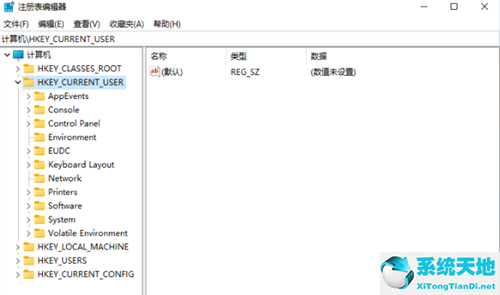
4.进入后,继续点击左侧控制面板中的颜色。

5.在颜色右侧,找到并单击窗口。
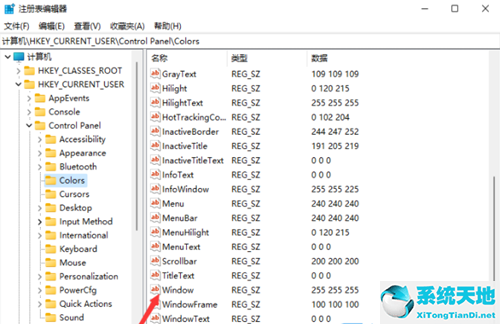
6.双击打开窗口。在打开的编辑字符串窗口中,您可以根据自己的需要调整护眼颜色的参数。填写完毕后,点击确定保存。
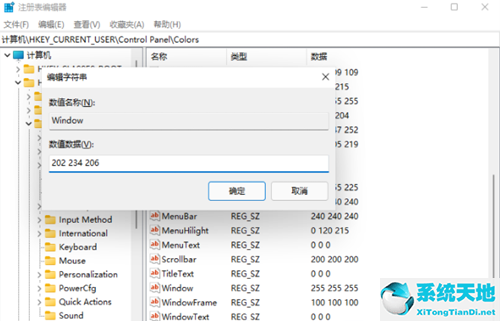
7.重新启动计算机后,刚刚在注册表中修改的参数将生效。
以上就是win11系统中如何设置护眼模式的详细方法,希望对大家有所帮助。
免责声明:本站所有文章内容,图片,视频等均是来源于用户投稿和互联网及文摘转载整编而成,不代表本站观点,不承担相关法律责任。其著作权各归其原作者或其出版社所有。如发现本站有涉嫌抄袭侵权/违法违规的内容,侵犯到您的权益,请在线联系站长,一经查实,本站将立刻删除。
本文来自网络,若有侵权,请联系删除,如若转载,请注明出处:https://www.freetrip88.com/baike/371080.html
